
スマホを使っている人のあるあるエピソードとして「ロックがどうしても解除できなくなった」という悩みが挙げられます。
Touch IDやFace IDにより、普段パスコードは使わないので忘れてしまったり一時的に別なパスワードと誤解してしまい、うっかりロックされてしまい焦っているなんて人もいるかもしれませんね。
ここではそんなロック解除できなくなったiphoneの対処法について解説していきたいと思います。
iPhoneがロックされるまでの回数は何回?
パスコードを間違えてもロック解除されるまでは下記のように回数によって決まりがあります。
- 6回間違える … 1分ロック
- 7回間違える … 5分ロック
- 8回間違える … 15分ロック
- 9回間違える … 60分ロック
- 10回間違える … 60分ロック
- 11回間違える … iTunesに繋がないとロックは解除できなくなるか、初期化(設定による)される
11回間違えた時、初期化設定になっていたときは残念ですがデーターはすべて消去されています。初期化設定にしていなかった場合はデータを残したままロック解除可能ですので、以下を見てiphoneを適切にケアしていきましょう。
iTunesでiPhoneの画面ロックを解除
方法1:iTunesで同期した事がある場合
iphoneをパソコンに接続して、iTunesを起動します。
”今すぐバックアップ”ボタンをクリックしてバックアップを作成します。
(自動同期がオンになっている場合は不要です)
バックアップ作成後、”ボタンをクリックし、iPhoneを初期化すると完了です。
方法2:iTunesリカバリモードを使う
この方法はiTunesでもiCloudでもバックアップデータが存在することが条件です。
まずiTunesを立ち上げ”編集”→”環境設定”→”デバイス”とクリックしていくと
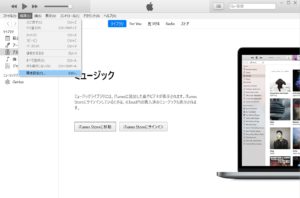
下の画面になります。そこでiPod、iPhone、およびiPadを自動的に同期しない(P)のチェックを外します。
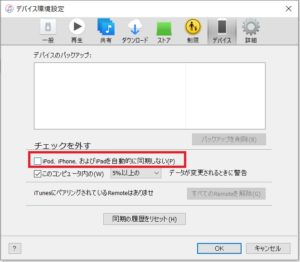
iTunesを終了させて、iPhoneを接続し強制的に再起動します。強制的に再起動の方法は下記です。
- Face ID 搭載の iPad:音量を上げるボタンを押してすぐに放し、音量を下げるボタンを押してすぐに放します。デバイスが再起動を始めるまで、上部のボタンを長押しします。リカバリモードになるまで、上部のボタンを押し続けてください。
- iPhone 8 以降:音量を上げるボタンを押してすぐに放し、音量を下げるボタンを押してすぐに放します。リカバリモードの画面が表示されるまで、サイドボタンを押し続けてください。
- iPhone 7、iPhone 7 Plus、iPod touch (第 7 世代):上部のボタンまたは (サイドボタン) と音量を下げるボタンを同時に押し、リカバリモードの画面が表示されるまでそのまま長押しします。
- ホームボタン搭載の iPad、iPhone 6s 以前、iPod touch (第 6 世代) 以前:ホームボタンと上部のボタン (またはサイドボタン) を同時に押し、リカバリモードの画面が表示されるまでそのまま長押しします。
iPhoneが立ち上がるとiTunesに警告メッセージが表示されますので、復元ボタンを押して指示に従いiPhoneを初期化します。
iPhoneを探すで画面ロックを解除
この方法は対象の”iPhoneを探す”がオンになっていること、iTunesでもiCloudでもバックアップデータが存在すること
Apple ID/パスワードを覚えていることが条件です。
まず、PCやスマホでiCloudのアクセス画面に移動し、Apple IDでサインインします。
”iPhoneを探す”を選択し、”すべてのデバイス”をクリックして対象のiPhoneを選択して消去をクリックします。
その後、バックアップからデーターを復元します。
バックアップは必ずとっておこう

ロックがどうしても解除できない場合の対処方法ですが、バックアップがない、iTunesで同期した事がない、という場合は
データーを諦めて初期化するしかありません。
こんなことがないように、こまめにバックアップは取っておきましょう。



